自己曾经以为装好Win7codecs后就可以高枕无忧、看视频可以爽飞了,看来不是这样。
软件准备:Win7codecs 2.4.5+Windows 7 codec pack 2.3.0(只需要此解码包默认选择的分离器部分,其他部分都不需要,目前我只知道这个版本的解码包中含有的分离器是正常工作的,其他版本的不清楚)
6月4日更新日志:
目前Win7codecs已经更新到2.5.4版本,如果你已经安装了这个版本,就不必再安装Windows 7 codec pack 2.3.0了,直接按照下面的图进行设置就可以了,2.5.4版本更新了最新版的haali分离器,解决了TS封装的视频分离问题,MPEG-2和VC-1编码的TS视频都能正常分离了,按图设置之后就可以完美硬解了,不过有一点问题,播放多音轨的高清视频时,音轨的语言无法识别,有些音轨甚至是分离错误的(可以把TS或者PS分离器设置成gabest's blu-ray splitter,此时默认是关闭haali分离器的,此时蓝光电影(M2TS格式)里的所有音轨都能分离出来了,不过音轨的语言依然无法识别,但此时MPEG-2编码的TS视频播放时就没有声音了,取消关闭haali分离器之后,MPEG-2编码的TS视频能正常播放了,但此时蓝光电影(M2TS格式)就不能分离出所有音轨了,做不到两全其美) ,而且加载字幕也出现了一些问题,我用的2.4.5的这个版本需要另一个解码包的分离器配合起来才能正常工作,唯一的缺点就是播放MPEG-2编码,隔行扫描的高清视频时画面有轻微抖动(此问题可以间接解决,可以使用TsmuxeR对MPEG-2编码,隔行扫描的高清视频重新封装成TS格式封装的视频,目的就是要重新校正视频,然后就可以正常流畅播放了),WMP在播放视频方面还有不少问题需要解决,相信以后会逐步解决的,现在把音量增强和数字音频输出的设置也增加进来。
1、高清硬解
先安装Win7codecs,安装完之后,以管理员权限运行application settings,然后下面的设置,看图:
至此,硬解设置完成,多音轨切换也可以实现了。
另外,很多人都觉得硬解播放H.264编码的高清视频时画面色彩比较淡,那是因为硬解的时候画面色深是12bit,而软解的时候输出的画面色深是16bit的,所以硬解播放时画面不如软解,当然,我们可以调节WMP的饱和度使视频画面接近于软解的画质,缺点就是重新播放视频时就要调节一次,WMP无法保存对饱和度的调节,播放视频的时候才能调节饱和度,建议设置到20以内,过高的话颜色就不对了:
3、音效增强设置:
1:关闭Microsoft audio decoder
2:打开AC3filter,并打开其属性界面进行设置,在主页面,把主音量的滑块调到11.4分贝,这是在正常音量的基础上对声音进行放大,设置这个数值就足够了,如果觉得不够,还可以继续增大,也不能太大,否则声音会失真,这个解码器可以在声音不失真的情况下尽可能地放大音量,旁边的动态范围压缩的滑块也设置到这个数值,并打上勾,表示动态压缩已打开,打开之后,播放含有AC3和DTS音轨的视频时,声音播放效果饱满有力,音质很好。
3:打开Mixer选项卡,把Voice还原成0,由于刚才主声道音量的增大,这个选项就自动变成了10,如果保持10不变,会造成环境音效强于主音效,播放某些视频时,声音有点浑浊,层次不够分明,所以要还原成0。
4:打开SYSTEM选项卡,把所有格式都选上,这样,AC3filter就能够解码绝大多数音轨了。
另外,如果你用Windows media player 播放音乐的时候,建议打开SRS WOW,可以把trubass 和wow都设置成50,这样播放音乐的时候效果更好,当然如果追求纯正的音质,那就不要打开了。而且如果播放完音乐之后要开始播放电影,就要把这个功能关掉了,如果继续开着这个功能,播放电影的时候声音会变浑浊。
4、数字音频输出设置:(这个设置不知神马时候才能用上…………)
如果你有数字音频设备,请先设置上面的四步,然后在音频管理器里把数字音频设备设置成默认的声音设备,再设置AC3filter,点击SPDIF选项卡,进行如图中所示的设置,即可直接输出数字音频流到数字音频设备(如果你没有数字音频设备,直接设置上面四步就可以了)。
设置完之后用WMP或者WMC播放视频的时候就会发现音量和音效显著增强,声音质量和KMPlayer没什么区别了,特别震撼,这时,右下方的任务栏上会出现AC3filter的图标,点击即可查看当前音频流的解码状态。
- 最起码先要注册VSFilter.dll才能看到好的字幕效果……
- 在默认设置下DTS音频是一点声音都没有的……
- 播H.264时声音比较低沉,有点小……
- ……
用Win7codecs的朋友们都知道,安装这个解码包之后,默认状态下就开启了H.264编码高清视频的硬件加速功能,不过在默认状态下,WMP不能正常播放采用MPEG-2,AC3编码,TS封装,隔行扫描的高清视频,通常是只有画面没有声音,逐行扫描的MPEG-2编码的高清TS视频基本是正常播放的,而且WMP还不能正常播放采用VC-1编码,TS封装的高清视频,通常是只有声音没有画面,不仅如此,WMP在播放蓝光多音轨高清电影时,通常只能播放和本地语言相同的音轨,比如中文音轨,而原声音轨却分离不出来,例如DTS音轨,出现这些情况的原因就是Win7codecs中包含的haali media spliter是有问题的,不是老版本,老版本解决了LPCM音频分离问题,也解决了TS视频分离问题,新版本却又出现了这些问题,才导致WMP播放不正常,而且貌似RMVB不能预览,容易导致资源管理器崩溃,而且让WMP显示字幕之后,字幕的位置,字体的颜色,字体的大小都不是让人满意的,用WMP播放H.264编码的高清视频时,通常音量偏小,不管是AAC,AC3还是DTS音轨,音量都偏小,就算把WMP和系统音量调到最大,声音仍然不够震撼,这个现象在Windows Media Center中尤其明显,把WMC的音量调到最大之后,声音听起来依然很弱,没有很强的力度感,而且很多人也不知道如何让WMP直接输出数字音频到数字音频设备.因此,默认状态下的win7codecs并不是完美的。
1、高清硬解
先安装Win7codecs,安装完之后,以管理员权限运行application settings,然后下面的设置,看图:
至此,硬解设置完成,多音轨切换也可以实现了。
另外,很多人都觉得硬解播放H.264编码的高清视频时画面色彩比较淡,那是因为硬解的时候画面色深是12bit,而软解的时候输出的画面色深是16bit的,所以硬解播放时画面不如软解,当然,我们可以调节WMP的饱和度使视频画面接近于软解的画质,缺点就是重新播放视频时就要调节一次,WMP无法保存对饱和度的调节,播放视频的时候才能调节饱和度,建议设置到20以内,过高的话颜色就不对了:
 |
| 右键WMP播放窗口 |
2、字幕设置
 |
| 自己喜欢什么字幕样式可以自己调整 |
上述设置方法也存在一点不足之处,比如TS或者M2TS封装的视频不能加载字幕,而且WMP加载字幕播放的时候不能保持硬解,下面介绍另外一种设置方法,在前面的设置基础之上做一些调整就可以解决这些问题,具体设置请看图:
总结:关闭Microsoft video decoder之后才能让TS或者M2TS封装的视频加载字幕,如果把MPEG-2解码器设置成系统默认或者PDVD10,那么系统会自动调用Nvidia video decoder解码MPEG-2编码的视频,由于我的电脑是ATI显卡,此时播放MPEG-2编码的视频时会时不时的停顿,声音可以正常发出,而且不能硬解播放,如果加载字幕播放,播放器有时候会崩溃,如果把MPEG-2解码器设置成ffdshow,那么播放MPEG-2编码,隔行扫描的高清视频时画面会出现拉丝现象,播放MPEG-2编码,逐行扫描的视频是正常播放的,播放这两种视频时都是软解,都能正常加载字幕。同时再把H.264和VC-1解码器设置为ffdshow DXVA解码器,而且字幕插件也设置成ffdshow的,就可以在加载字幕的情况下仍然保持硬解(只对H.264和VC-1编码的视频起作用),帖子一开始介绍的设置和这里的设置是相反的情况,MPEG-2编码的高清视频能正常硬解,但TS或者M2TS的视频不能挂字幕,而且H.264和VC-1编码的高清视频加载字幕播放时就不能硬解了,这两种方法各有优缺点,实在没有办法两全其美,大家根据各自的情况选择最合适的吧。3、音效增强设置:
1:关闭Microsoft audio decoder
2:打开AC3filter,并打开其属性界面进行设置,在主页面,把主音量的滑块调到11.4分贝,这是在正常音量的基础上对声音进行放大,设置这个数值就足够了,如果觉得不够,还可以继续增大,也不能太大,否则声音会失真,这个解码器可以在声音不失真的情况下尽可能地放大音量,旁边的动态范围压缩的滑块也设置到这个数值,并打上勾,表示动态压缩已打开,打开之后,播放含有AC3和DTS音轨的视频时,声音播放效果饱满有力,音质很好。
3:打开Mixer选项卡,把Voice还原成0,由于刚才主声道音量的增大,这个选项就自动变成了10,如果保持10不变,会造成环境音效强于主音效,播放某些视频时,声音有点浑浊,层次不够分明,所以要还原成0。
4:打开SYSTEM选项卡,把所有格式都选上,这样,AC3filter就能够解码绝大多数音轨了。
另外,如果你用Windows media player 播放音乐的时候,建议打开SRS WOW,可以把trubass 和wow都设置成50,这样播放音乐的时候效果更好,当然如果追求纯正的音质,那就不要打开了。而且如果播放完音乐之后要开始播放电影,就要把这个功能关掉了,如果继续开着这个功能,播放电影的时候声音会变浑浊。
4、数字音频输出设置:(这个设置不知神马时候才能用上…………)
如果你有数字音频设备,请先设置上面的四步,然后在音频管理器里把数字音频设备设置成默认的声音设备,再设置AC3filter,点击SPDIF选项卡,进行如图中所示的设置,即可直接输出数字音频流到数字音频设备(如果你没有数字音频设备,直接设置上面四步就可以了)。
设置完之后用WMP或者WMC播放视频的时候就会发现音量和音效显著增强,声音质量和KMPlayer没什么区别了,特别震撼,这时,右下方的任务栏上会出现AC3filter的图标,点击即可查看当前音频流的解码状态。




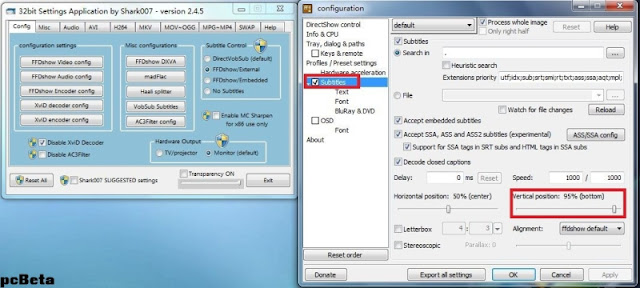


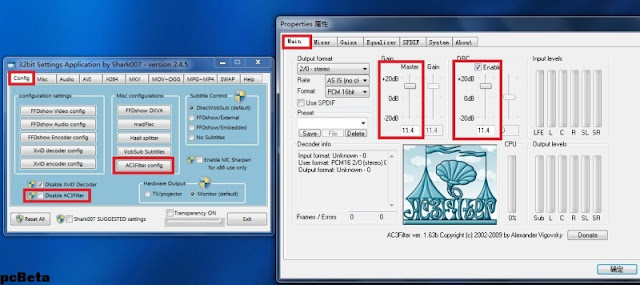






0 评论: